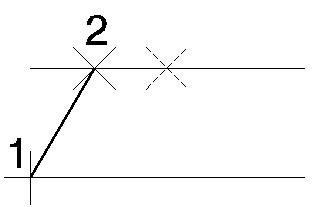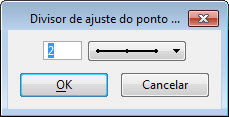Usar modos de snap de atalho com o AccuDraw
O AccuDraw fornece alguns atalhos de teclado para melhorar snaps do ponto de tentativa populares:
Esses atalhos funcionam da mesma forma que selecionar o snap da barra de status, com exceção do Mais próximo.
O modo de snap mais próximo AccuDraw avançado
Com o AccuDraw desativado, quando você agarra um elemento com o snap mais próximo, manualmente ou com o AccuSnap, o MicroStation insere o ponto de tentativa no ponto no elemento mais próximo ao indicador. Com o AccuDraw ativo, isto muda um pouco. Quando o indicador é restrito por X, Y, Distância, ou Bloqueio do ângulo, e um elemento está agarrado usando o modo snap Mais próximo, o AccuDraw tentará produzir um ponto de tentativa no ponto mais próximo no elemento que também satisfaça o bloqueio do AccuDraw.
No caso onde não há nenhum ponto no elemento agarrado que satisfaça o bloqueio do AccuDraw, o ponto agarrado aparecerá simplesmente no ponto sobre o elemento mais próximo ao indicador. Este ponto será então projetado na linha ou no círculo hipotético determinado pelo bloqueio do AccuDraw.
Configurar o divisor do snap do ponto principal
Embora não tecnicamente um modo snap, há um atalho adicional associado com os snaps do ponto de tentativa, "K" que abre a caixa de diálogo Divisor do snap do ponto principal. Isto permite que você defina o número de pontos principais em cada elemento. Quando você usa este atalho, o seguinte ponto snap é um snap de ponto principal.